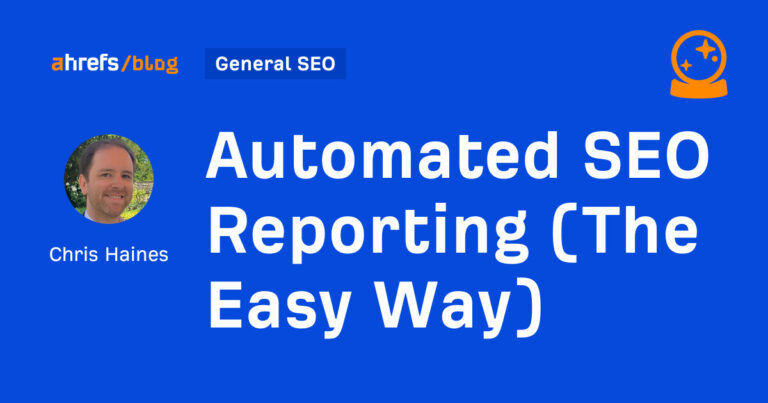如果您曾涉足 SEO 報告,您就會知道,手動報告要做的事情越多,就會變得越痛苦。 那麼,要如何減輕肩上的負擔呢? 透過自動化重複的部分。
在本文中,我將分享如何只使用兩個工具輕鬆自動化 SEO 報告:Ahrefs 和 Google Looker Studio (GLS)。
理論上,自動化 SEO 報告應該有助於:
- 空閒時間
- 提高效率
- 提高一致性
- 減少開支
但實際上,這些類型的專案如果最終完成的話,可能會很快變得複雜——通常需要比預期更長的時間。
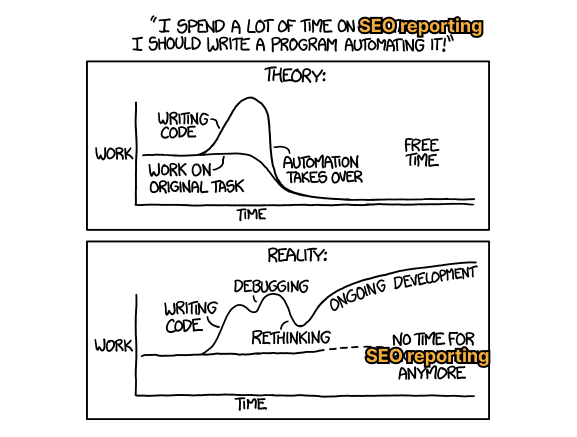
因此,與其嘗試自動化 全部 事情,讓我們保持簡單並專注於我們可以輕鬆自動化的事情:
- 自然流量報告
- 關鍵字排名跟踪
- 網站審核
- 競爭對手分析
- 網站變更
- 品牌提及
兩個最受歡迎的資料來源 SEO 報告包括 Google Search Console (GSC) 和 Google Analytics (GA)。 那麼,我們該如何自動化這兩個報告呢?
這是我們要做的:
- 將資料來源連接到 Google Looker Studio – GSC 和 GA
- 設計一份報告-我們將使用範本作弊
- 安排將其發送到我們的電子郵箱中
劇情劇透:我們將使用這兩個 Google Looker Studio 範本:
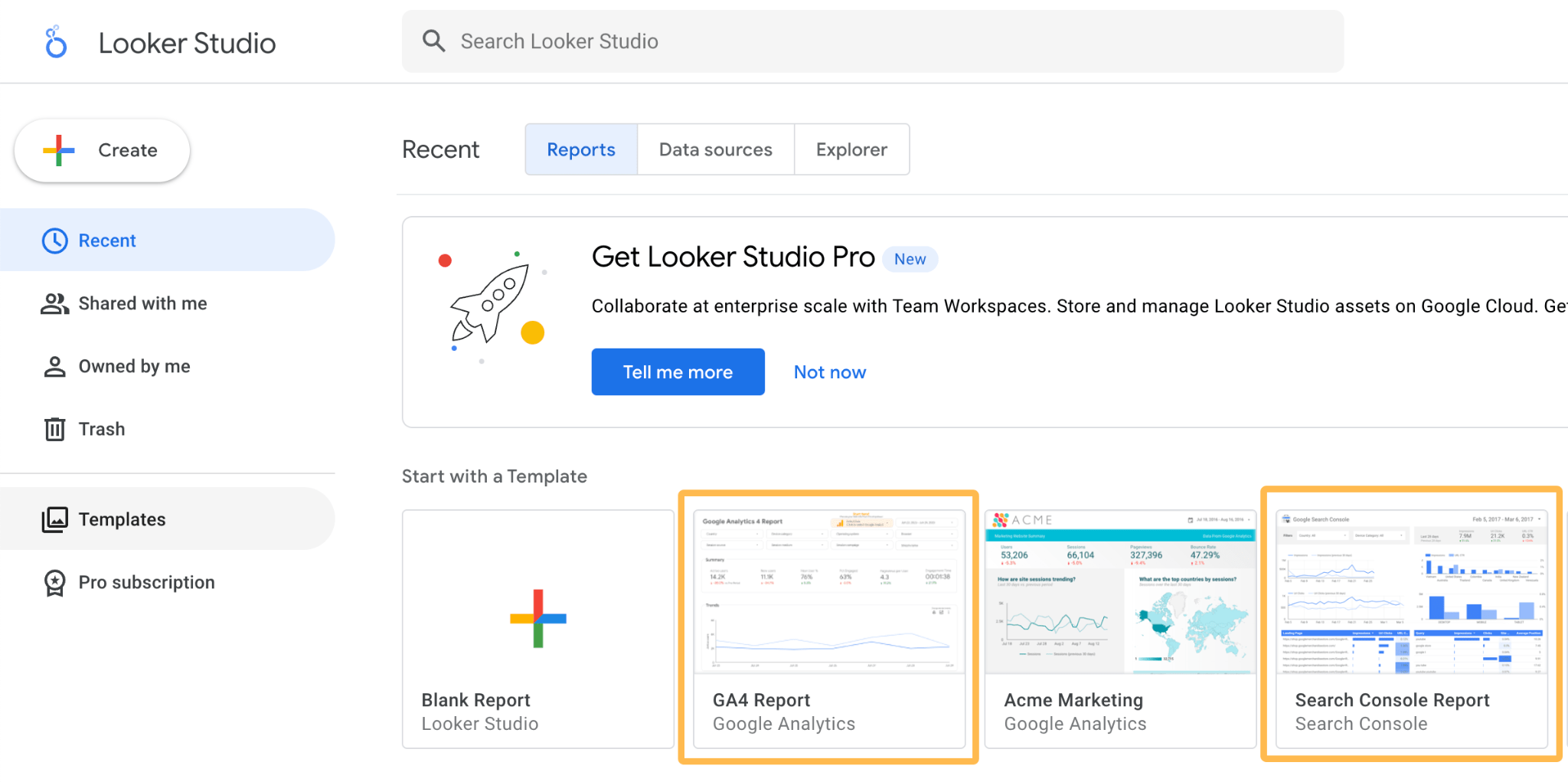
自動產生 Google Search Console 報告
首先,請確保您已登入 Google Search Console。 然後,前往 Looker Studio 並點擊 搜尋控制台報告。
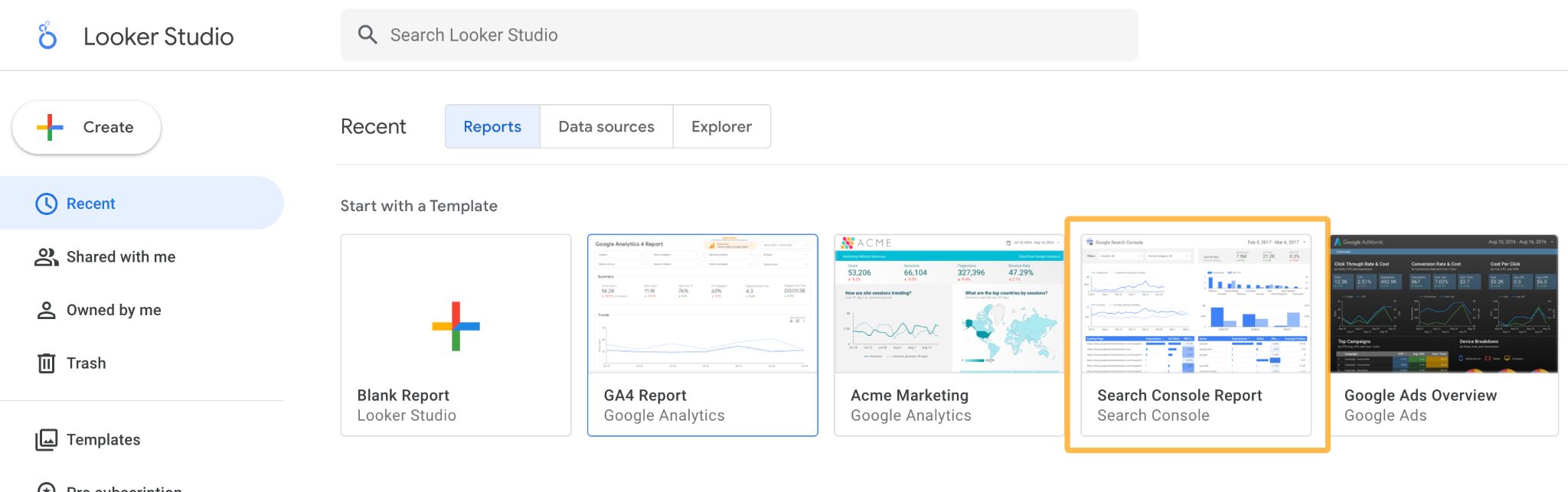
然後點擊 使用我自己的數據 和 替換數據。
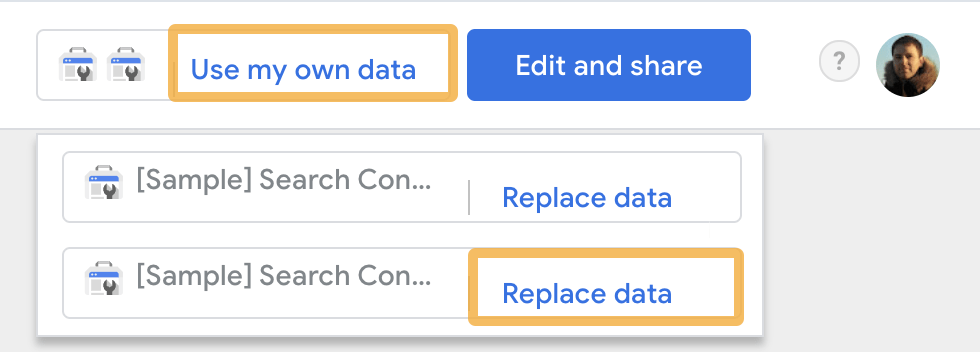
然後,從清單中選擇您的網站。
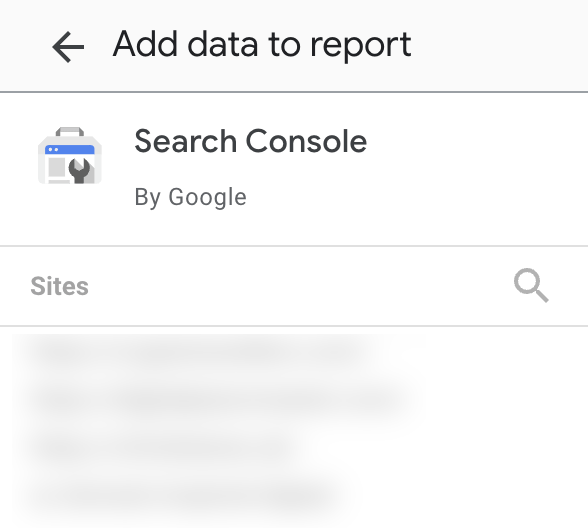
然後根據您的偏好選擇「網站印象和網頁」或「URL 印象和網頁」。 在此範例中我使用 URL Impression 和 web。
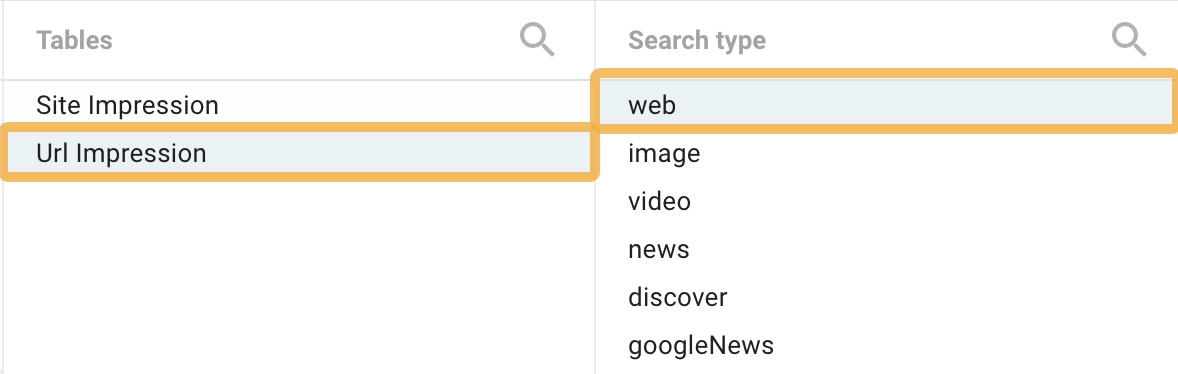
邊注。
網站印象和 URL 印象支援不同的搜尋類型。 有關完整的詳細資訊和差異,請在此處查看 Google 的文檔。
點選 添加 在右下角。 然後您可能會看到一個彈出視窗 – 單擊 添加到報告。
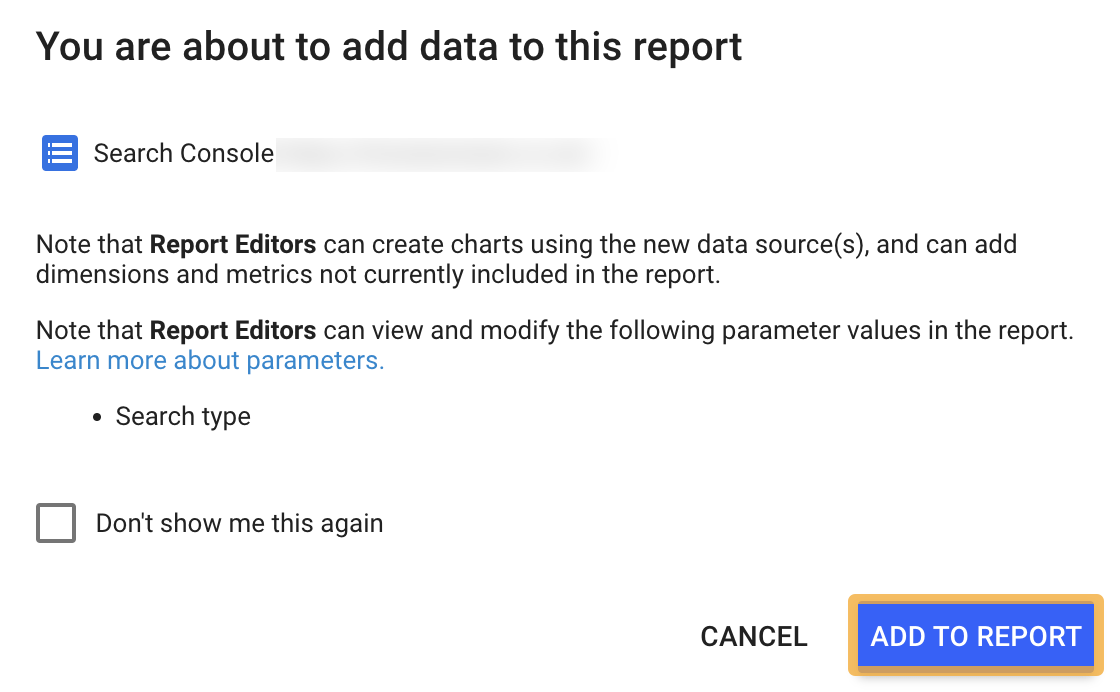
添加後,您應該會看到類似這樣的內容,但會顯示您網站的資料。
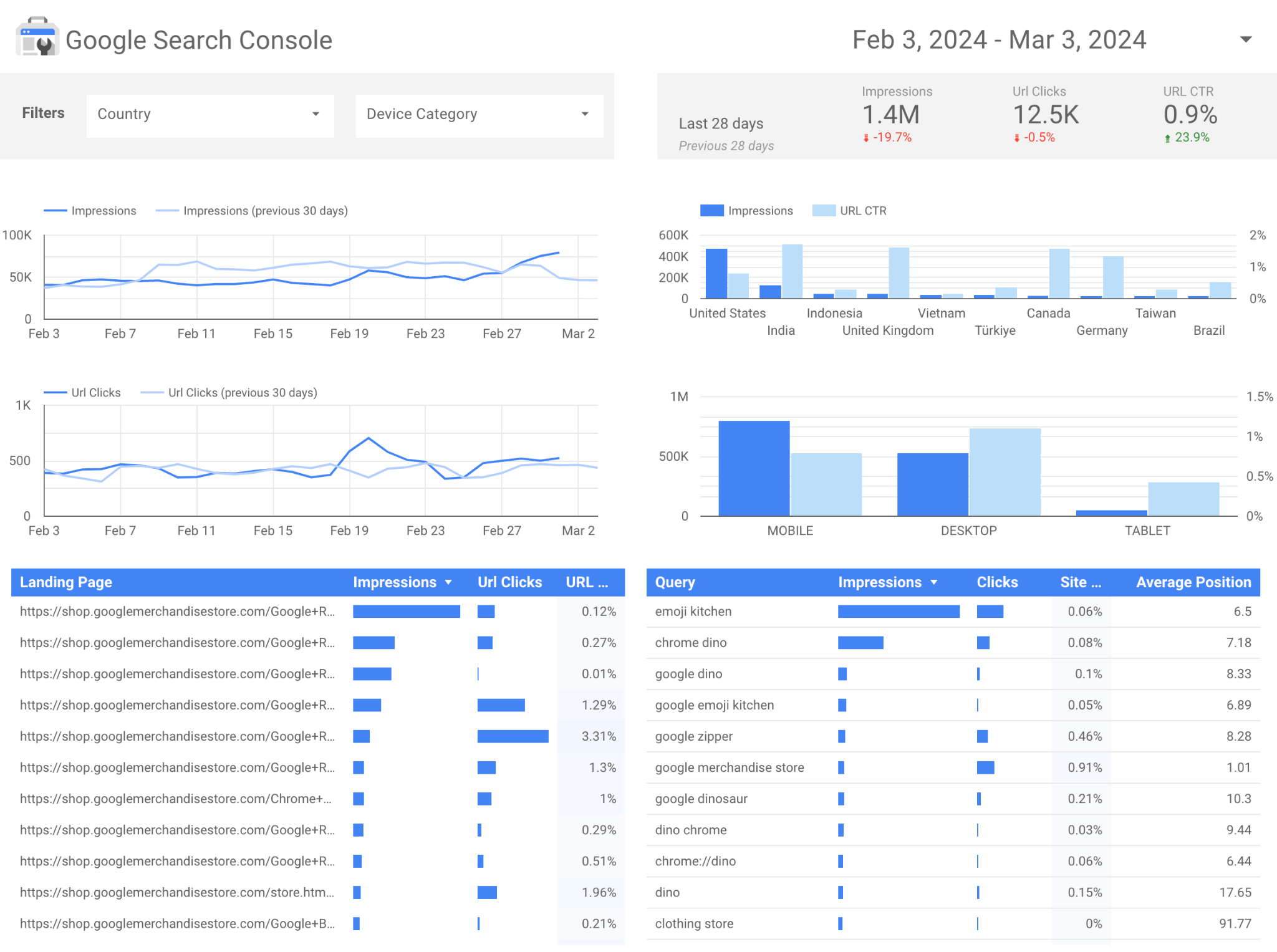
現在您已收到報告,讓我們安排一下。 為此,請按一下右上角的朝下插入符號,然後按一下 安排交貨。
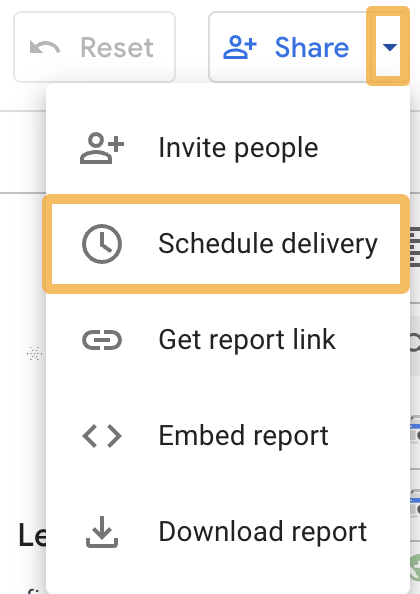
新增您想要接收報告的人員,並選擇報告的開始時間和發送時間。 然後點擊 節省。
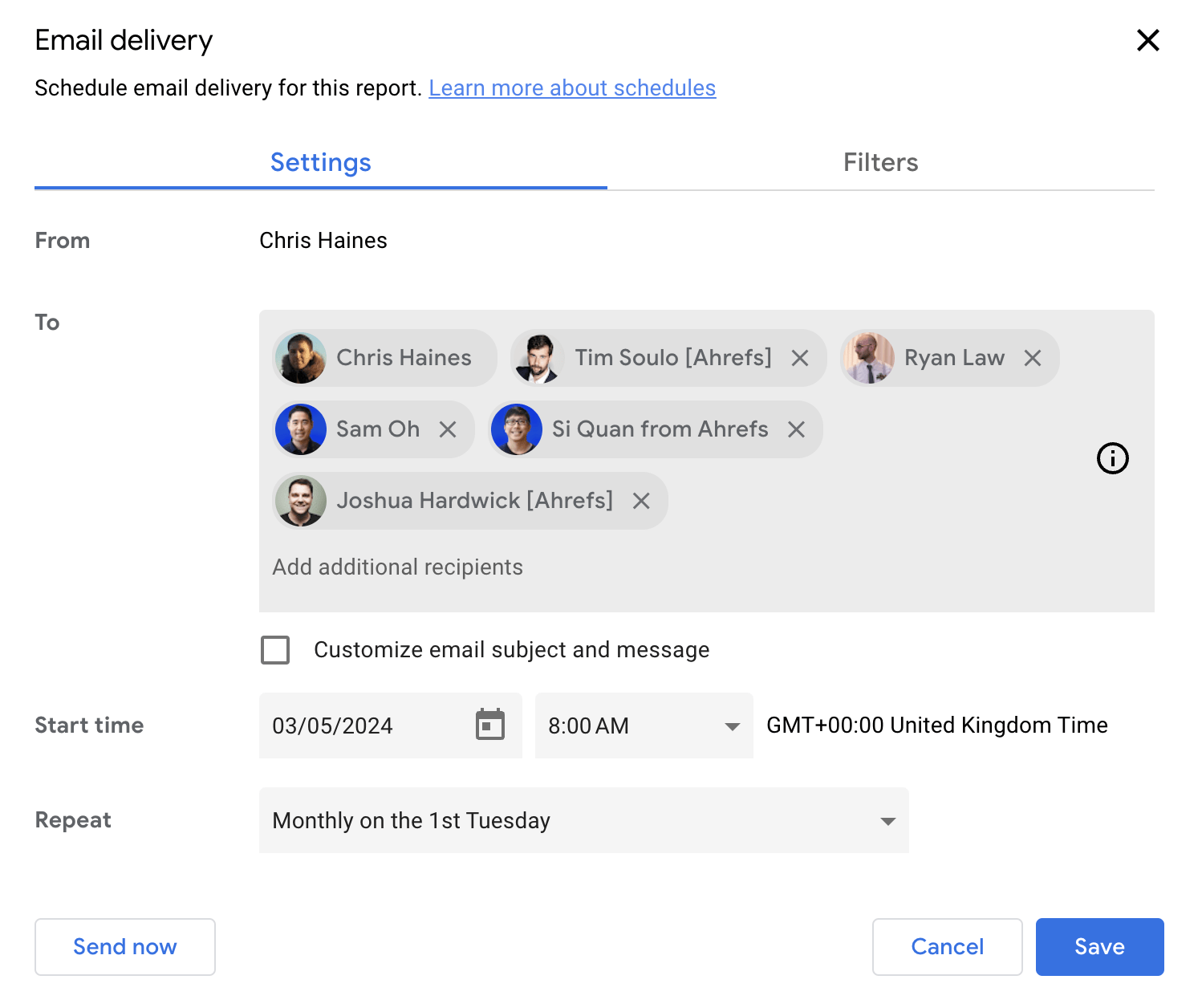
完成這些步驟後,您將收到一份 PDF 報告,該報告會在您指定的日期自動發送到這些電子郵件收件匣。
自動化 Google Analytics 4 (GA4) 報告
自動化 GA4 報告使用類似的流程。 首先,返回 Looker Studio 主儀表板並透過點擊設定新的 GA4 報告 GA4 報告 圖示.
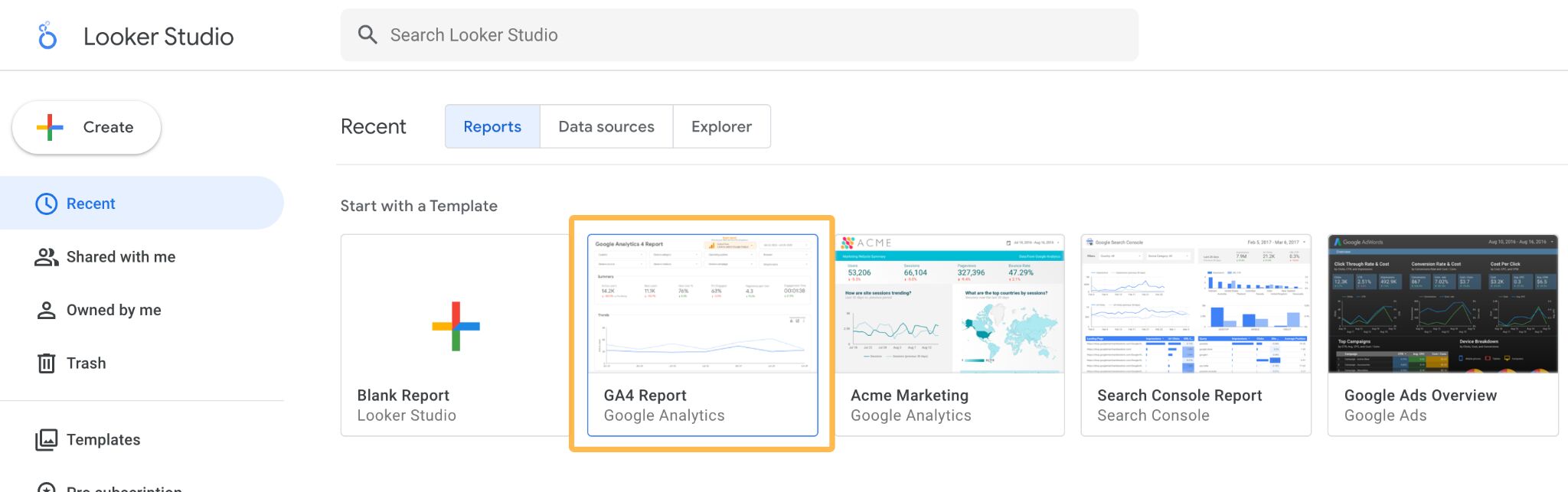
然後,點擊 使用我自己的數據 並選擇您的 GA4 帳戶。
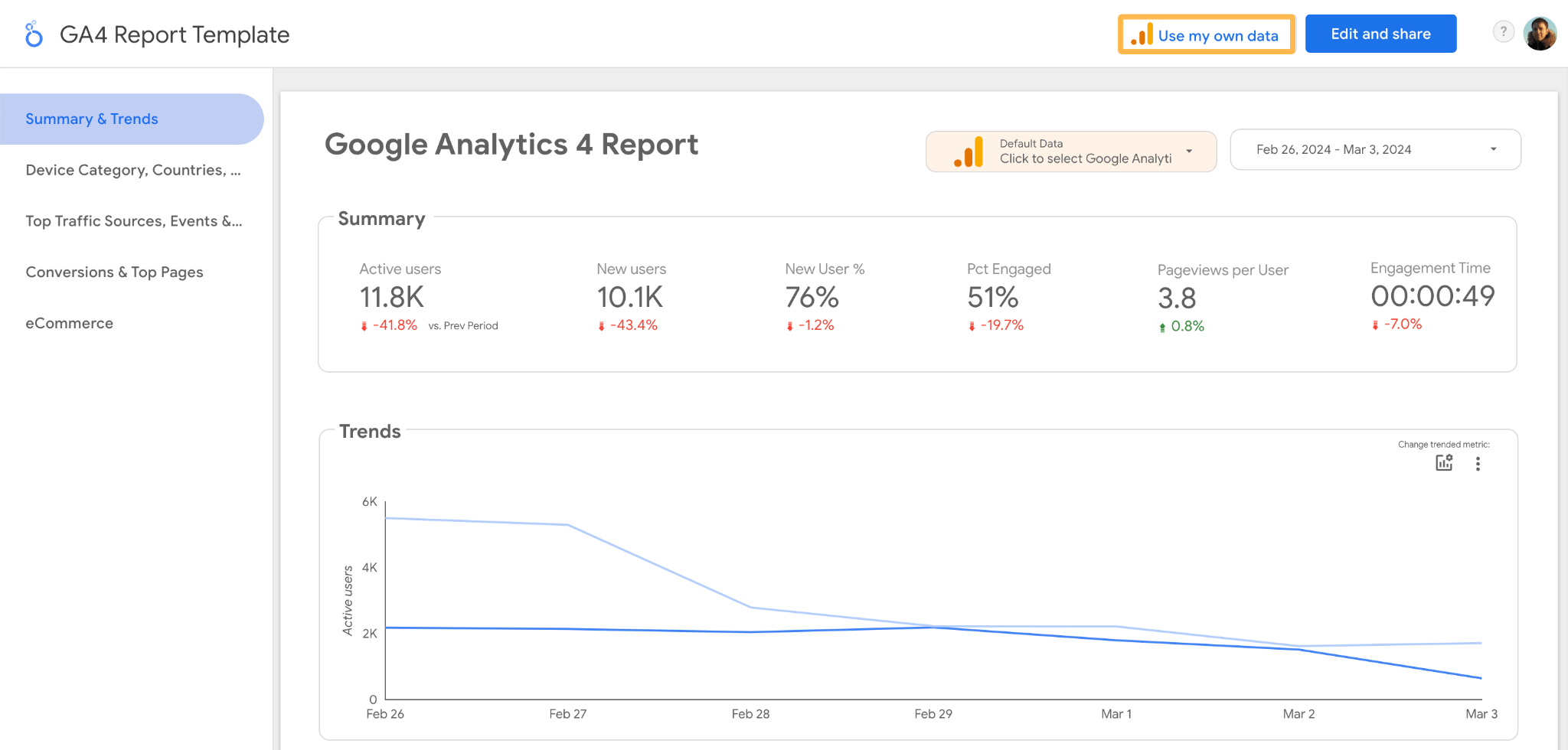
然後從下拉清單中選擇您的網站並點擊 添加。
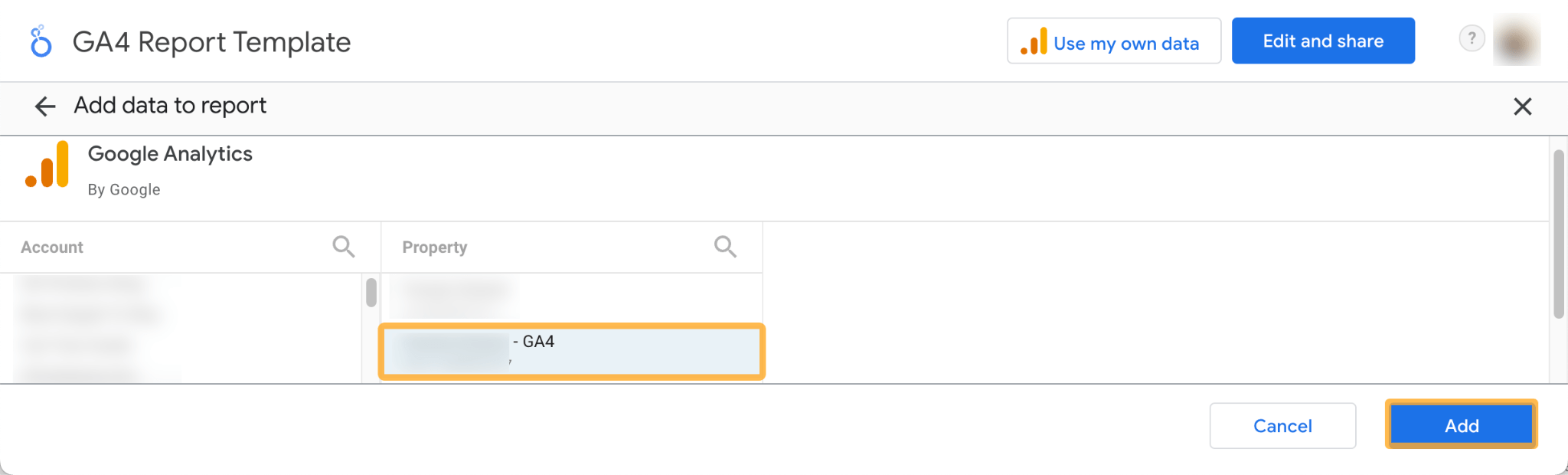
然後,您網站的資訊將填入 GA4 範本的副本中。
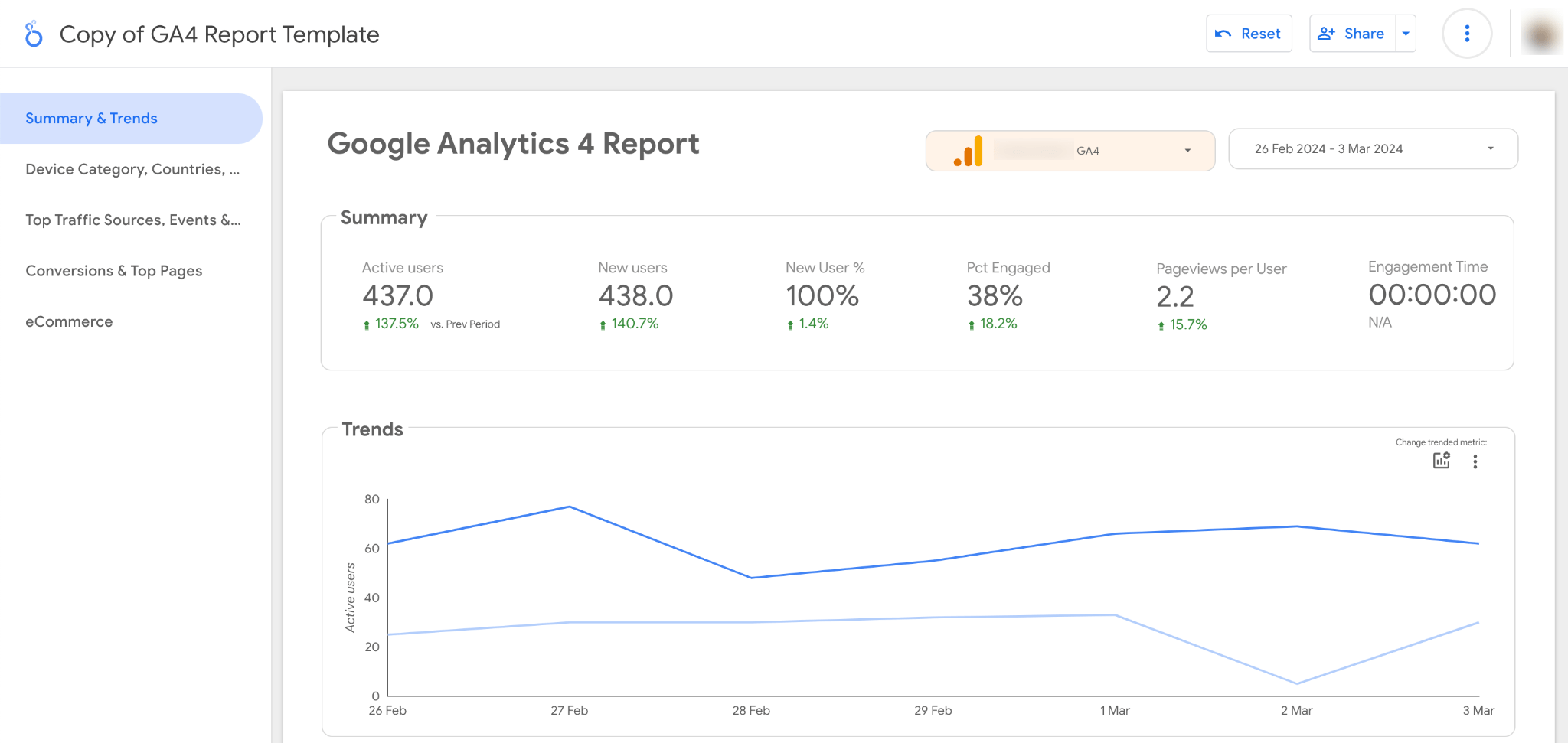
完成此操作後,您可以像我們對 GSC 報告所做的那樣自動發送。
- 去 分享 然後點選朝下的插入符號
- 點選 安排交貨
- 新增您想要向其發送報告的人員並選擇發送報告的頻率。
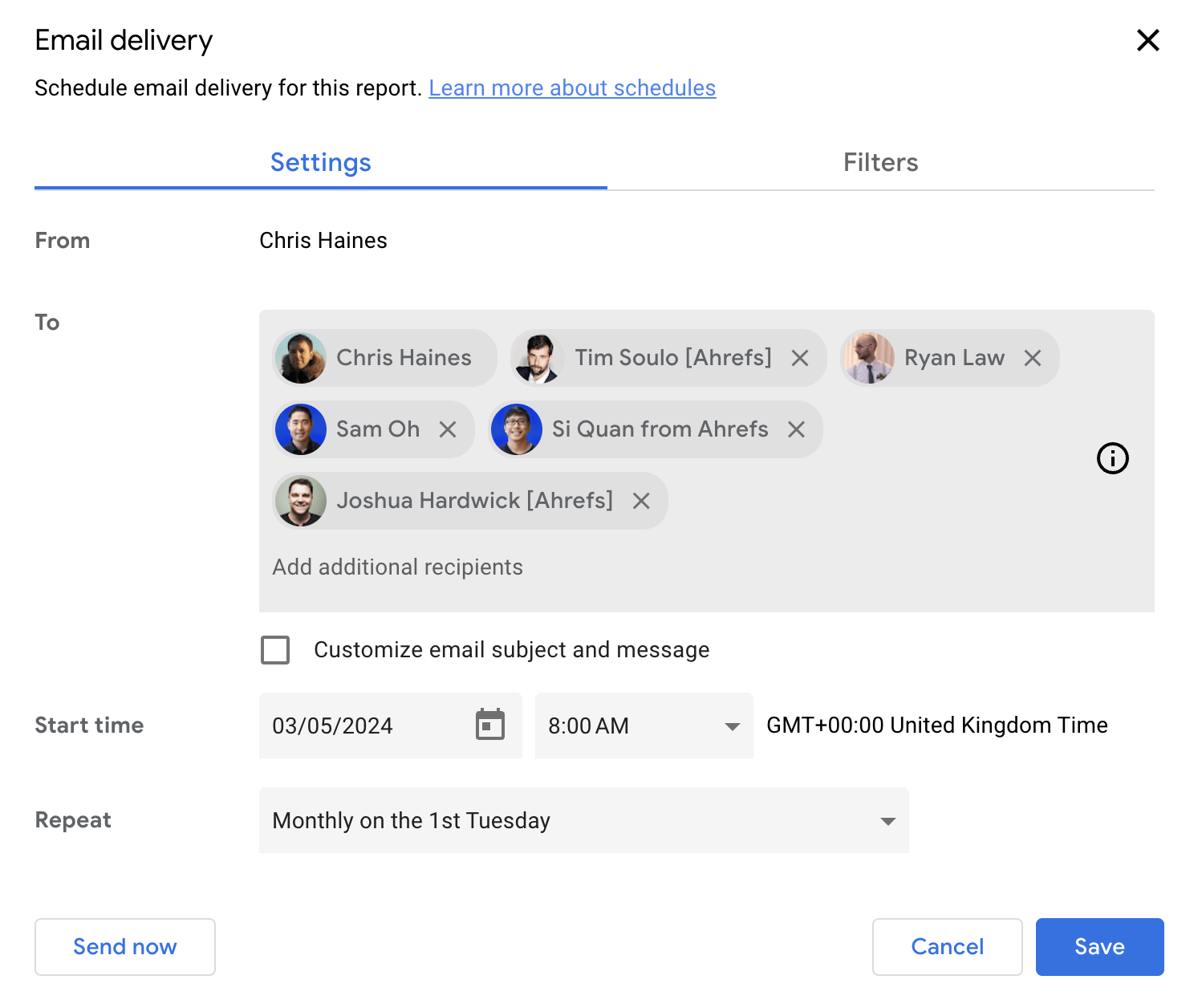
現在,我們已經看到安排 GSC 和 GA4 報告是多麼容易。 我們可以使用同樣的方法 Ahrefs Google Looker Studio 連接器。
Ahrefs 為 Looker Studio 提供了三個連接器,可協助您只需點擊幾下即可建立 GLS 儀表板。 您可以在 GLS 內的合作夥伴連接器清單中找到它們。
它們是這樣的:
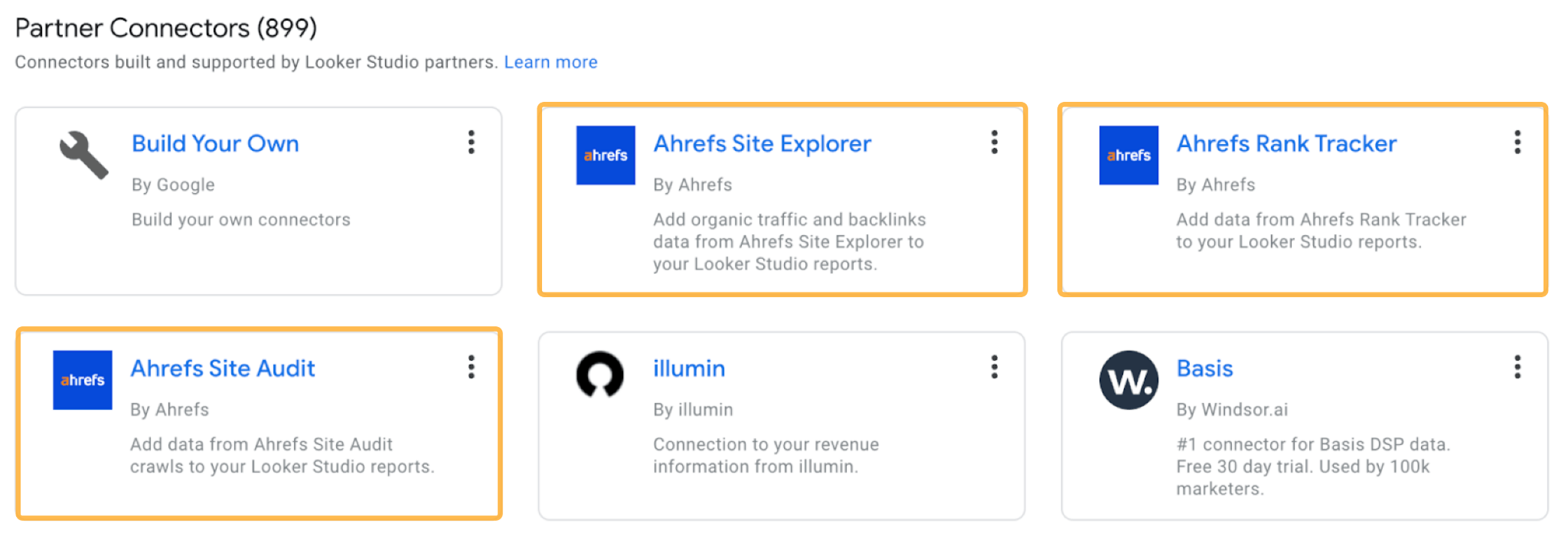
讓我們開始關鍵字排名追蹤。
與客戶共享傳統排名追蹤數據的問題之一是,報告一目了然,讓他們很難了解正在發生的事情。
我們的排名追蹤器連接器只需點擊幾下即可建立可共享、易於理解的預定報告。
設定方法如下。
前往阿雷夫斯 排名追蹤器
按一下要為其建立儀表板的項目,然後按一下 觀者工作室。

然後點擊 Ahrefs 的排名追蹤器連接器。
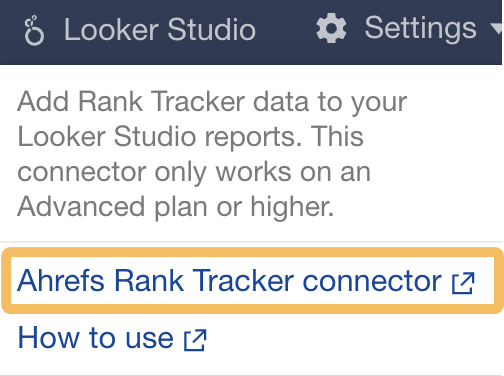
授權連接器
完成此操作後,您將進入 Google Looker Studio 以授權連接器。
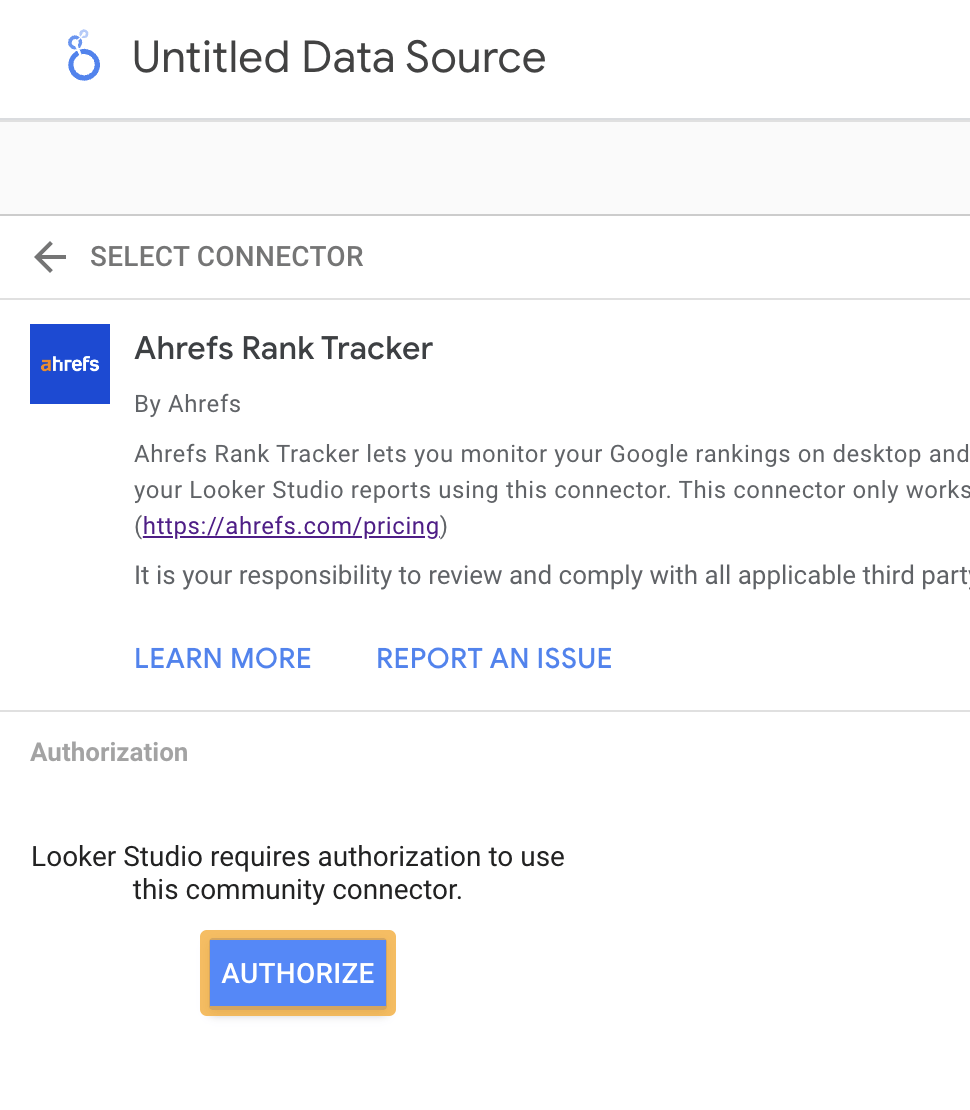
點選 授權 並使用您的 Google 帳戶登入。 您需要點擊 允許 讓 Ahrefs Rank Tracker 存取您的 Google 帳戶。
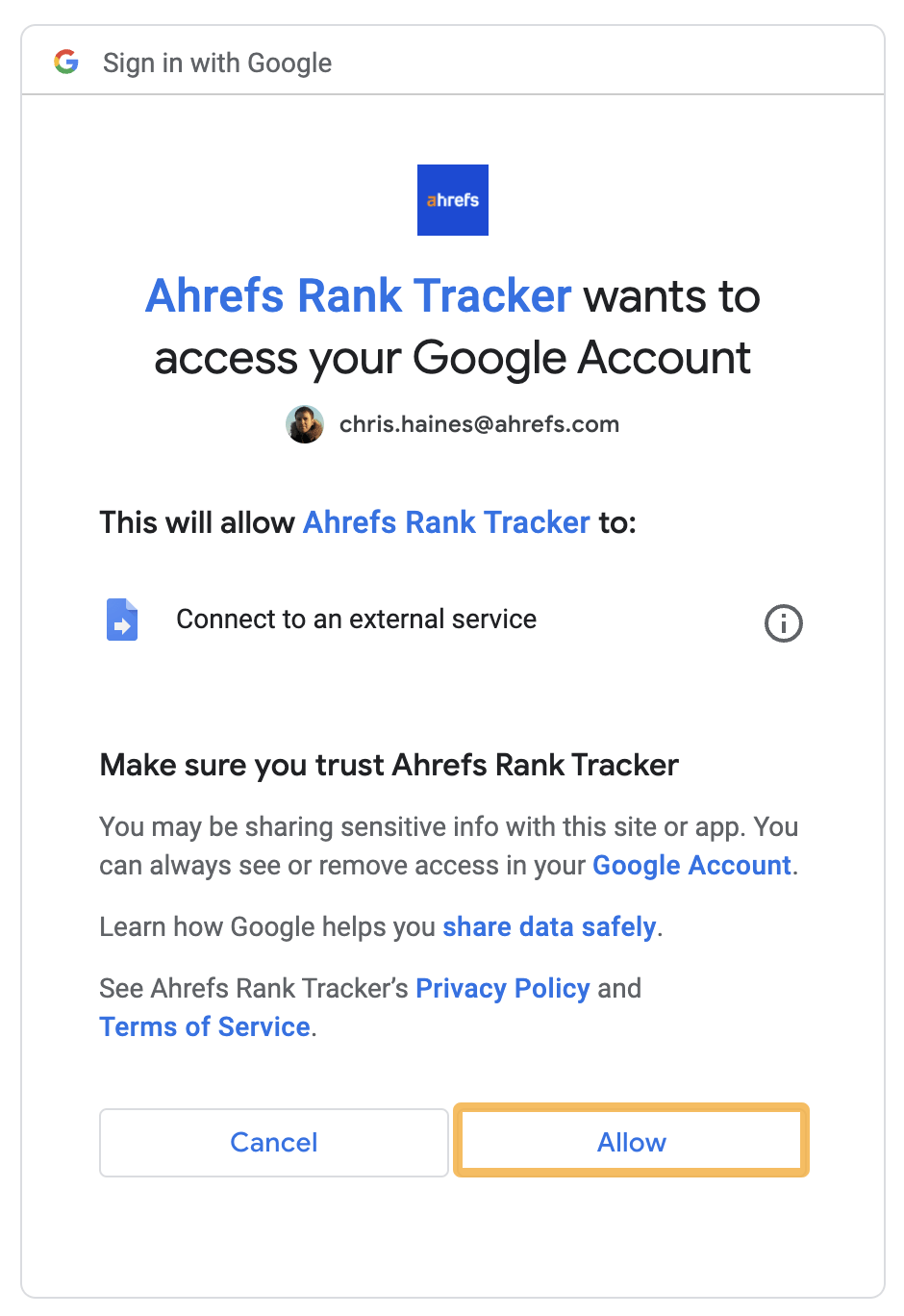
完成後,輸入您要新增的項目,然後點擊 連接 在右上角。 當您對一切感到滿意時,請單擊 建立報告。

然後,您應該得到一個看起來像這樣的儀表板。
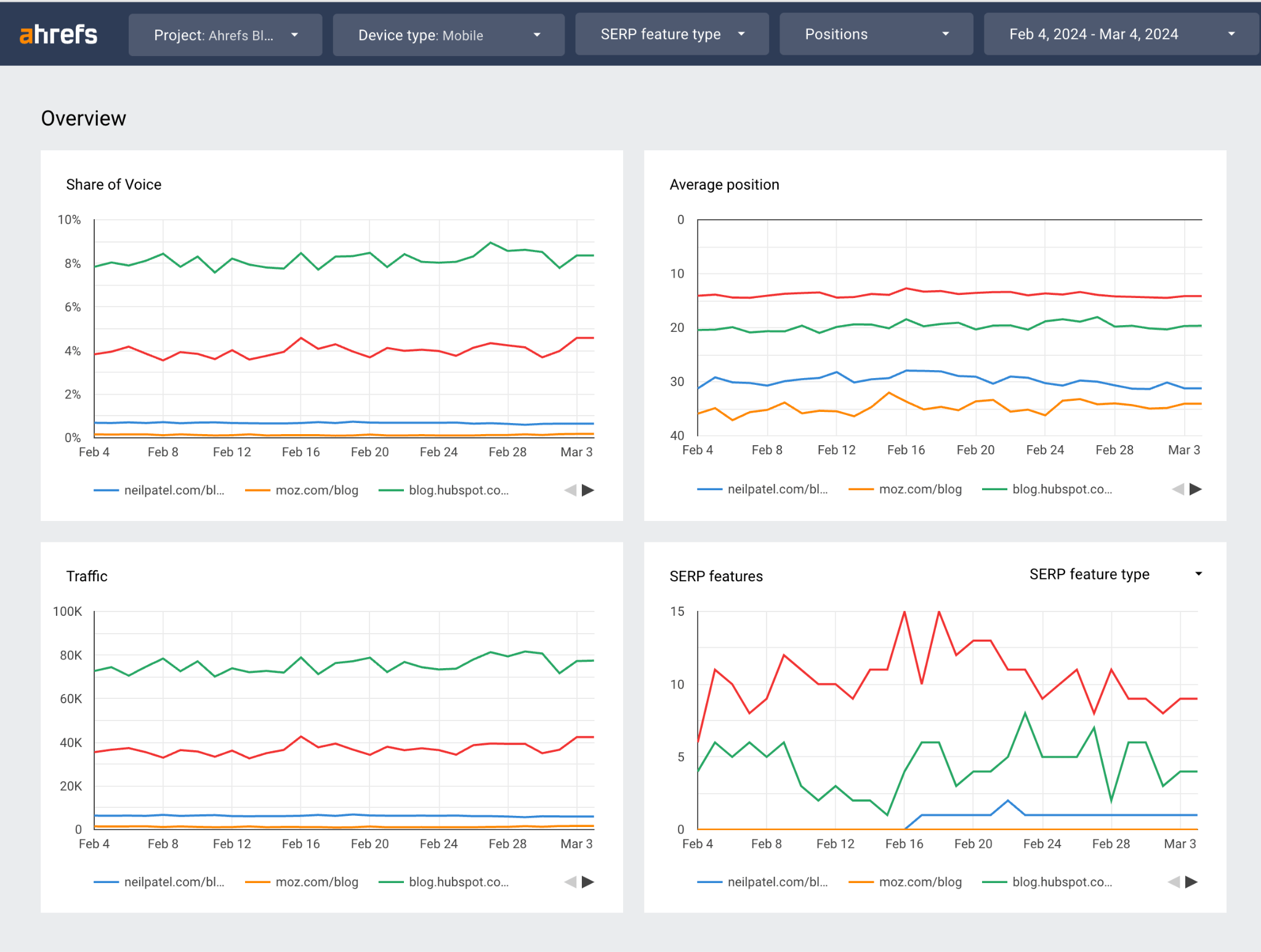
安排它
要使其自動化,請按照我們在 GSC 和 GA4 報告中使用的相同步驟,請點擊旁邊的朝下插入符號 分享 然後單擊 安排交貨。
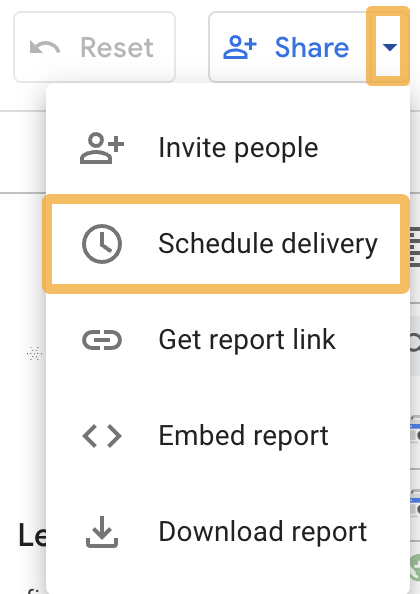
將收件人新增至報告中並選擇您希望傳送報告的頻率。
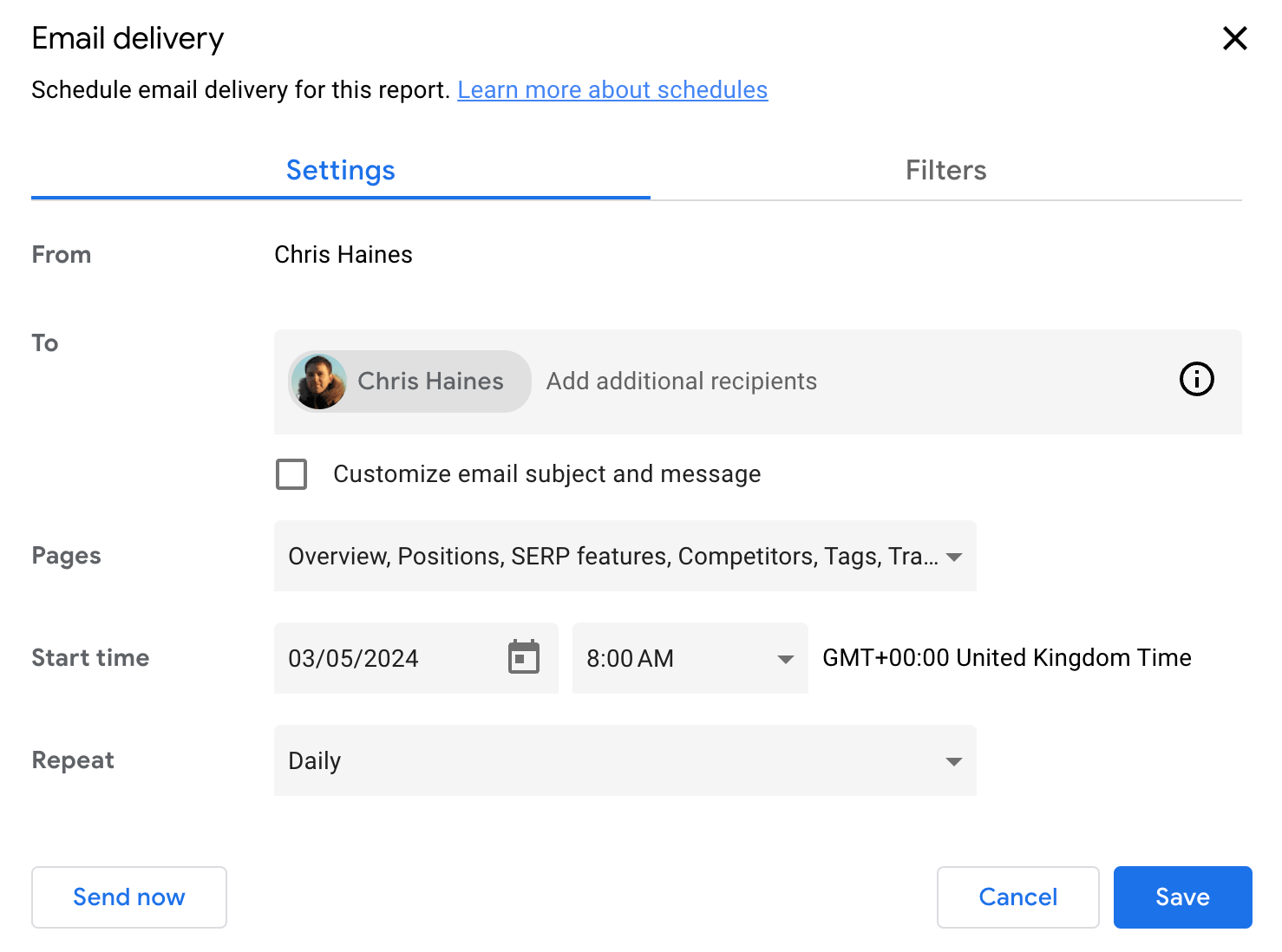
現在您已經設定了排名追蹤器報告,您將能夠在每封電子郵件中檢查這些詳細資訊:
- 職位
- 搜尋引擎結果頁面功能
- 競爭對手
- 標籤
- 流量份額
- 關鍵字指標
如果你專注於 在您的網站上進行技術搜尋引擎優化,那麼最好設定一個自動網站審核儀表板。 它可以讓您輕鬆追蹤網站的技術運作狀況。
前往阿雷夫斯 現場審核
前往 Ahrefs 的網站審核並從儀表板中選擇一個項目並點擊它。
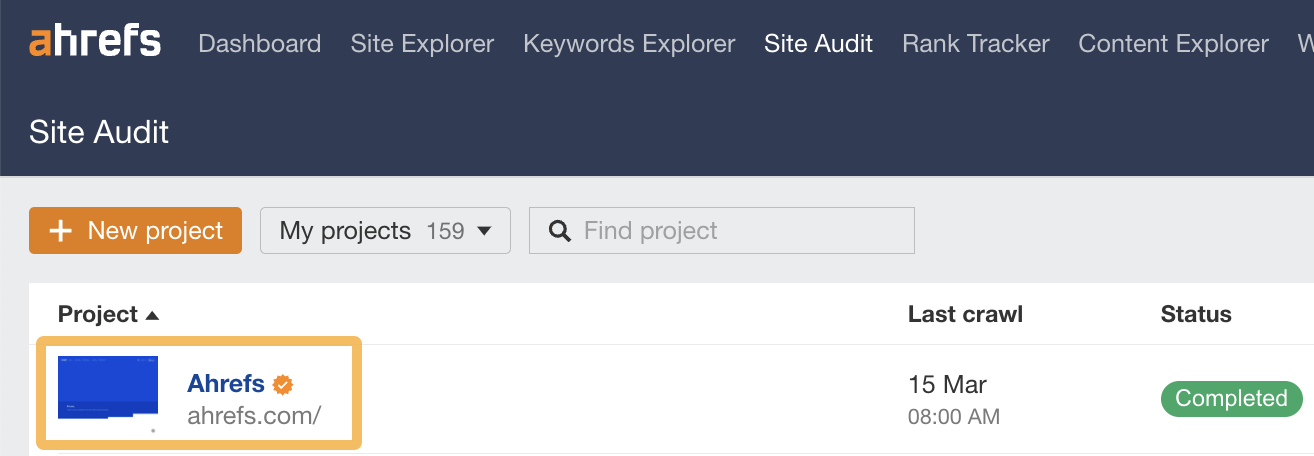
然後單擊 觀者工作室 右上角的按鈕。
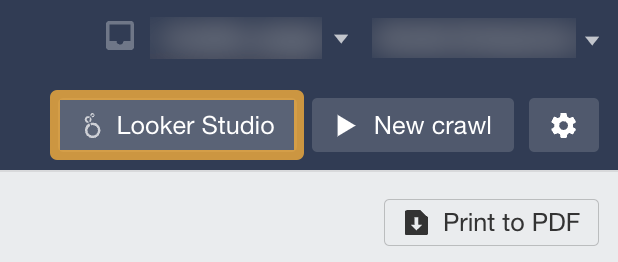
在下拉式選單中,按一下 Ahrefs 站點審核連接器。

授權連接器
與其他連接器一樣,系統可能會提示您 授權 並使用您的 Google 帳戶登入。 您需要點擊 允許 讓 Ahrefs Rank Tracker 存取您的 Google 帳戶。
然後,設定參數。 我一般是這樣設定的。
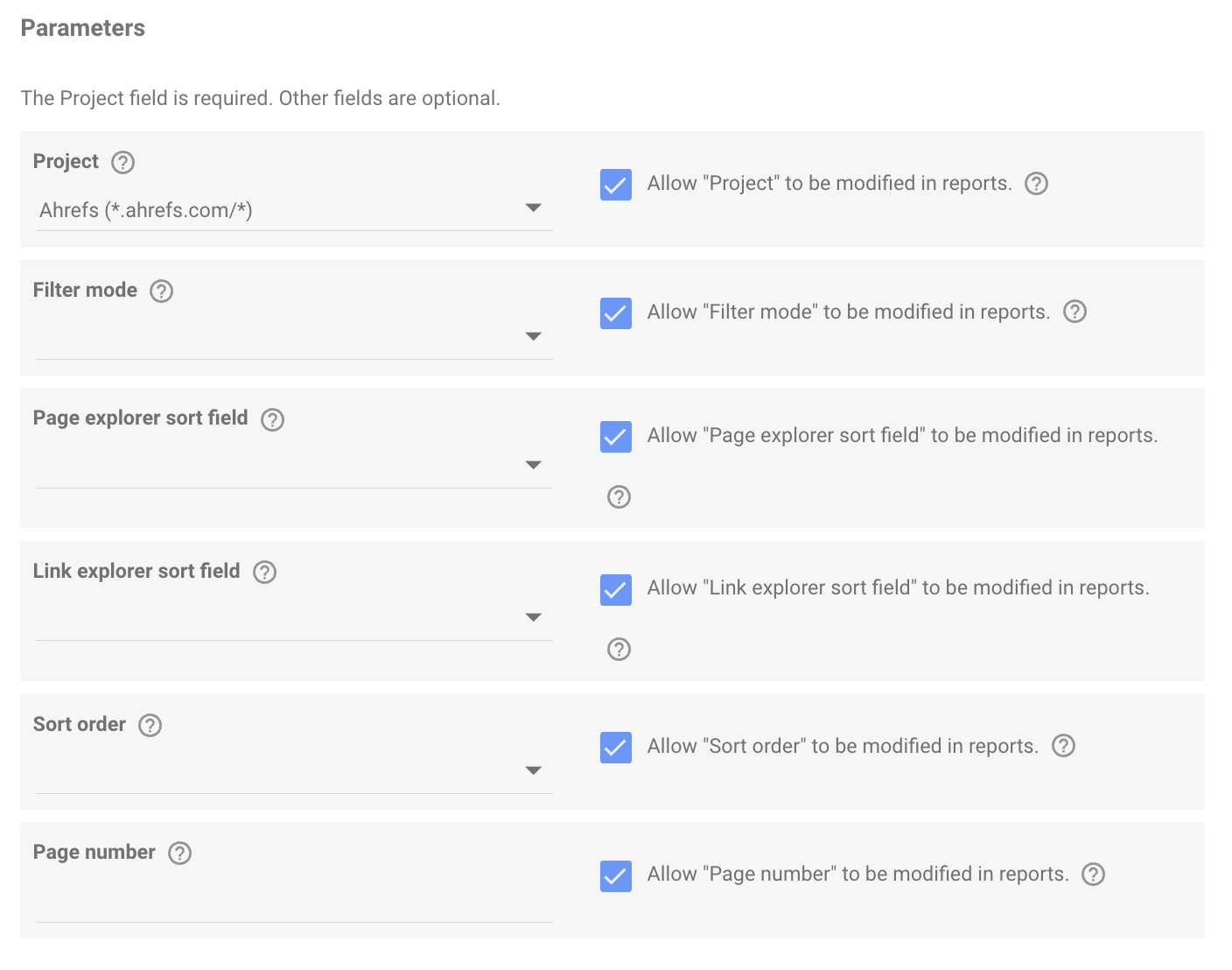
如果出現提示,請按一下允許參數共享,然後 建立報告。
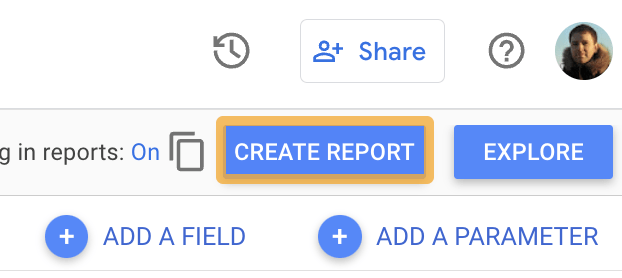
然後點擊 建立報告 當出現提示時再次。
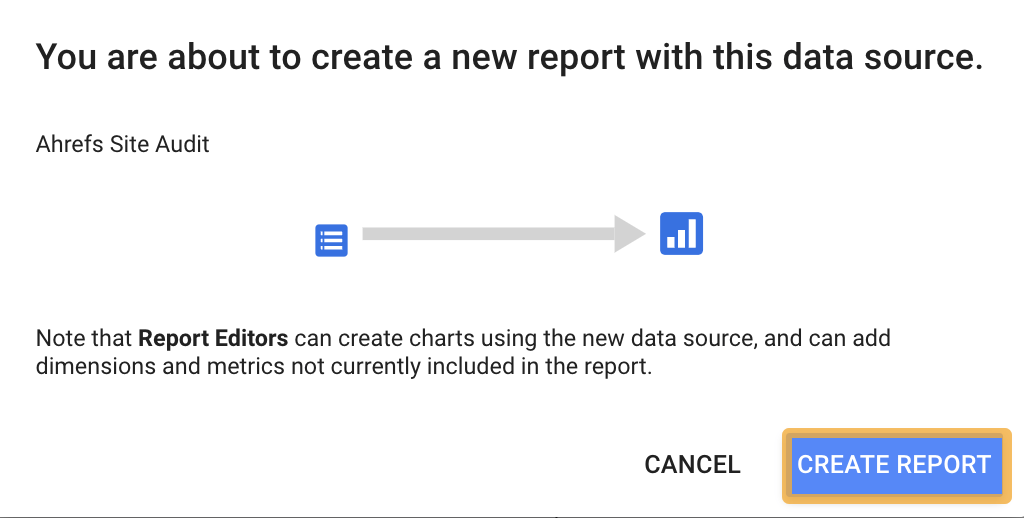
然後 GLS 開始在背景建立您的報告。
安排它
您可以按照與其他連接器完全相同的方式安排報告。 點選 分享 和 安排交貨 與您希望接收報告的人分享。
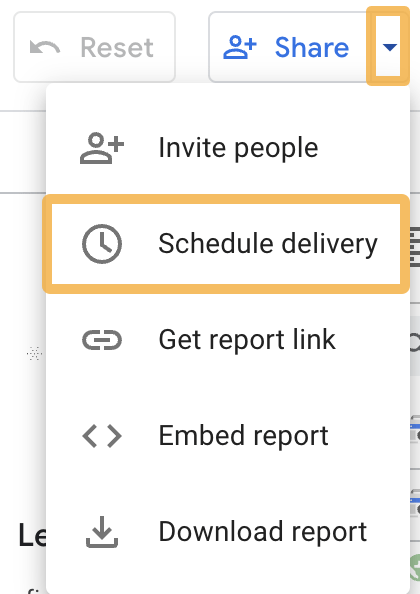
您可以使用「站點資源管理器」報告來監視自己的站點,但也可以使用它來監控競爭對手的站點。
邊注。
您必須將競爭對手的網站設定為專案才能為其建立儀表板。
此儀表板報告使您可以密切關注您的競爭對手,並定期將其發送到您或您客戶的收件匣。
前往阿雷夫斯 網站瀏覽器
一旦上了 概述 頁面上,按一下右上角的 Looker Studio 按鈕。
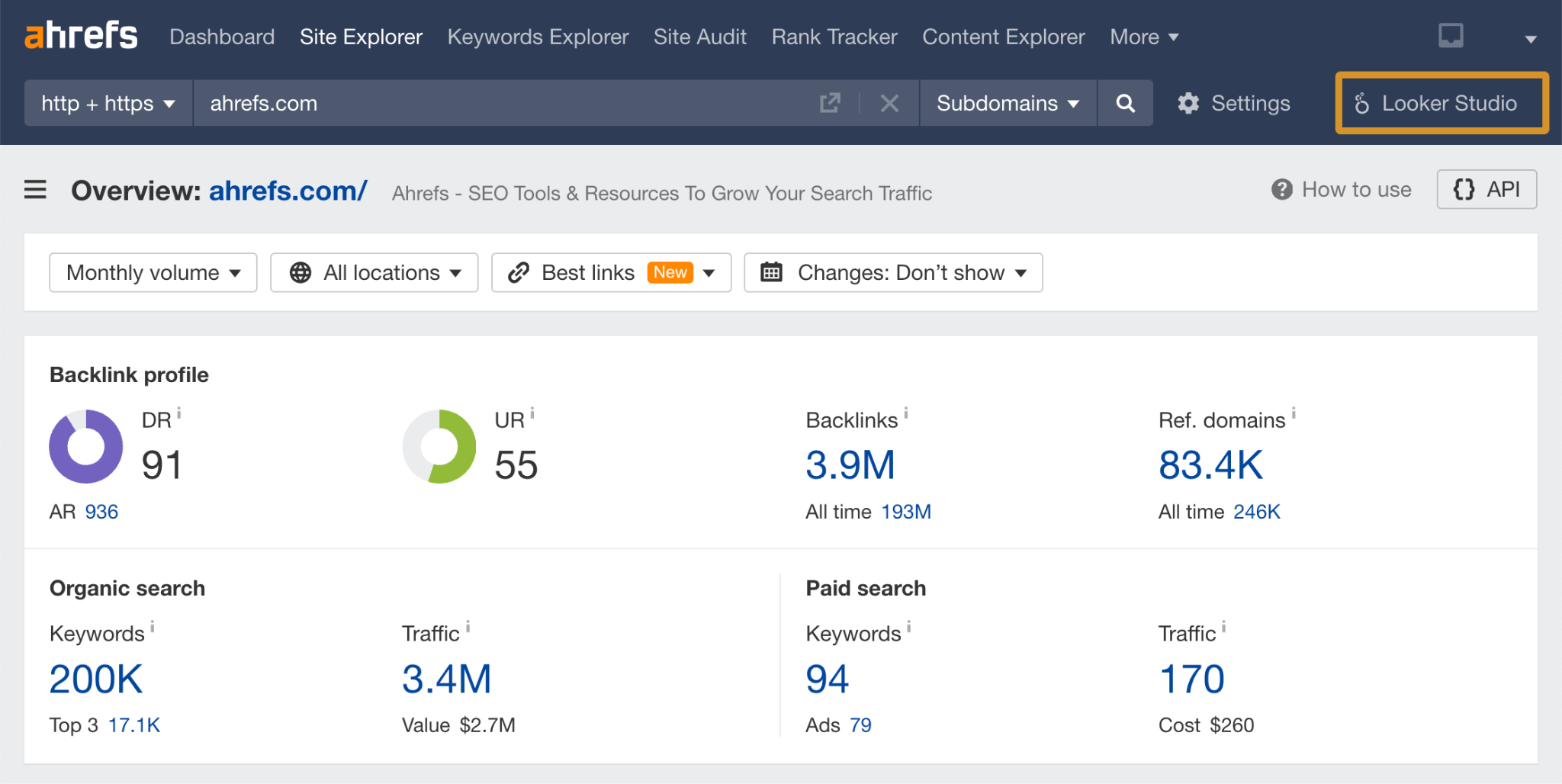
然後點選 Ahrefs 的網站資源管理器連接器。
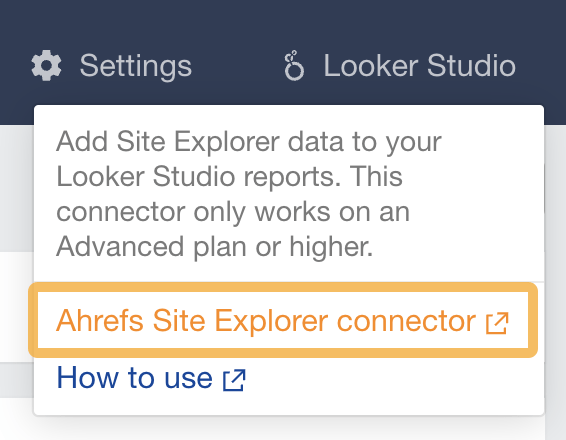
授權連接器
完成後,點擊 授權。
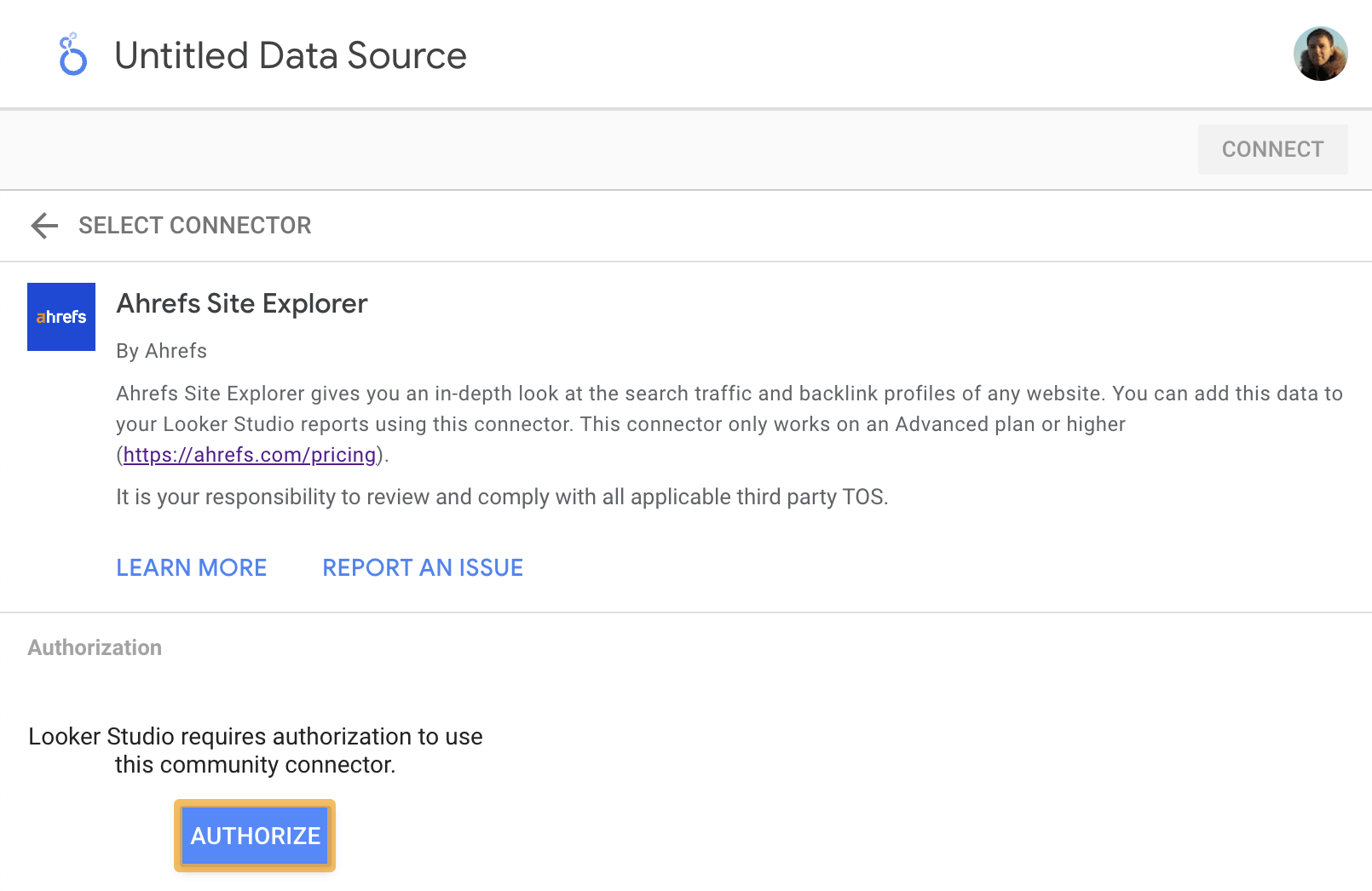
並使用 Google 登入。
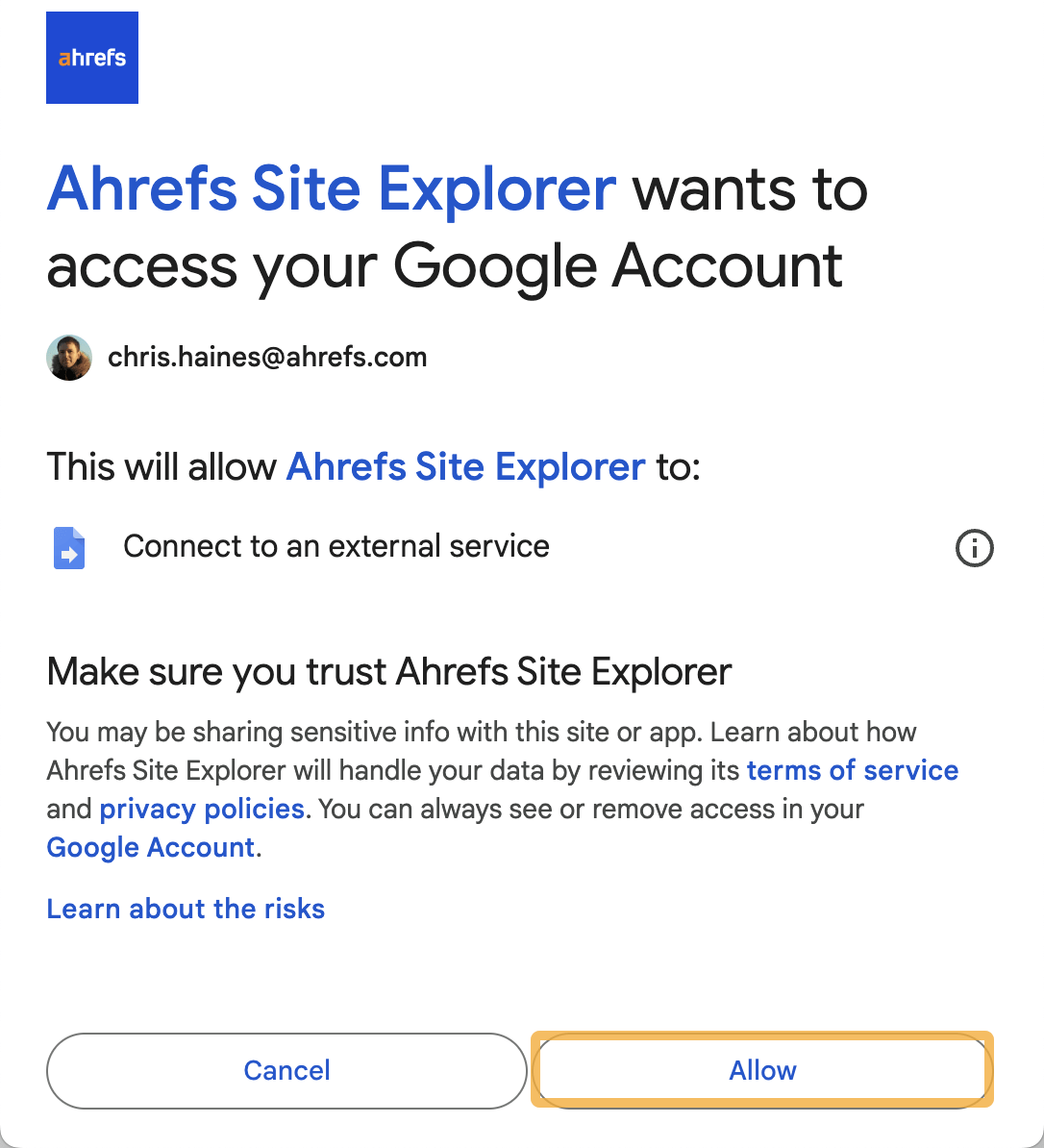
然後,選擇一個項目並選中所有複選框以確保與模板的兼容性。
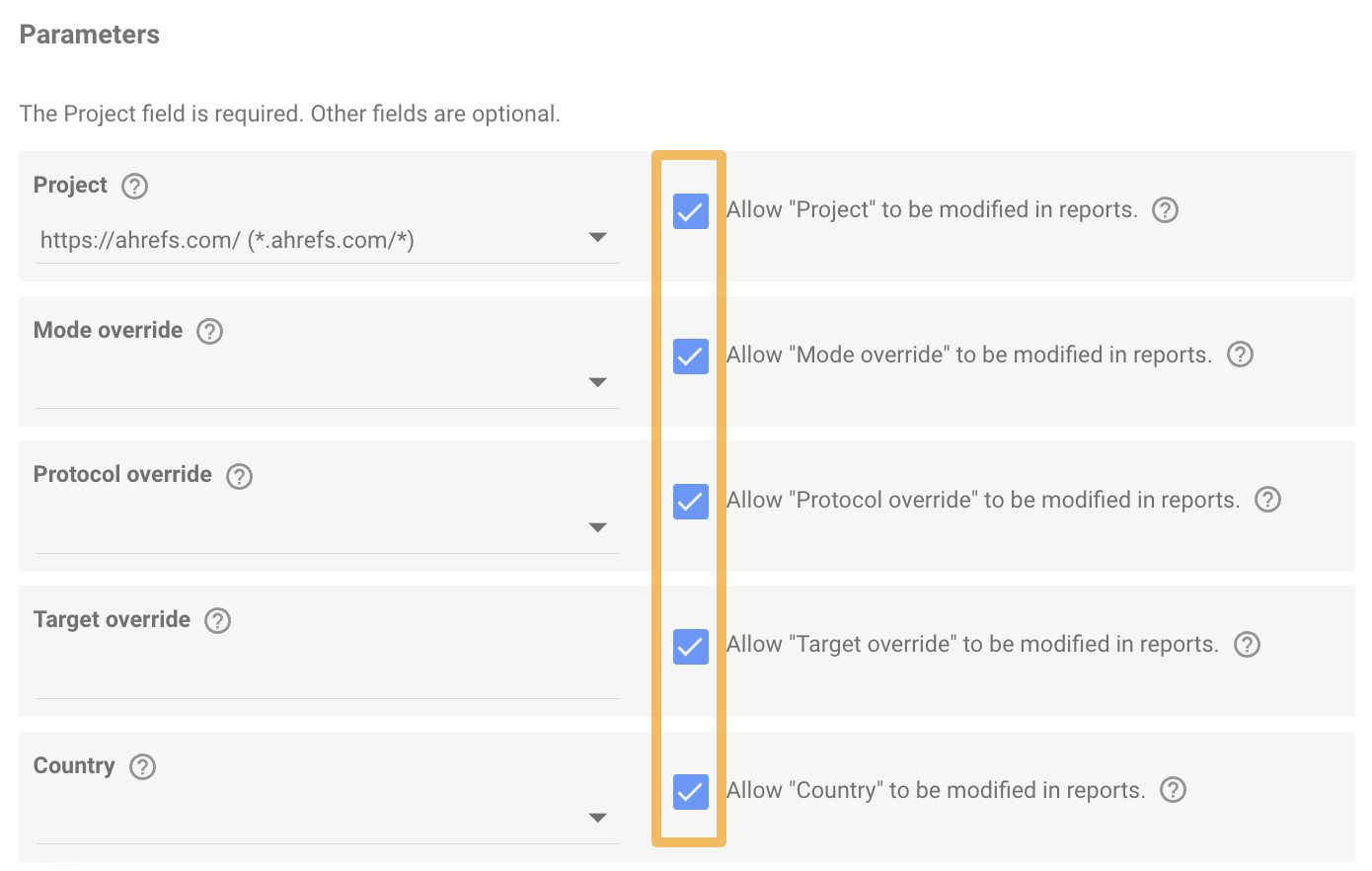
完成後,點擊 連接, 如果出現提示,請選擇 允許。 然後點擊 建立報告 在以下畫面上。
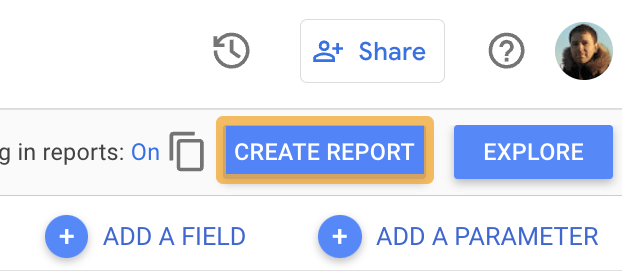
建立報告後,它將顯示在以下畫面上,並且應填入所有資料。
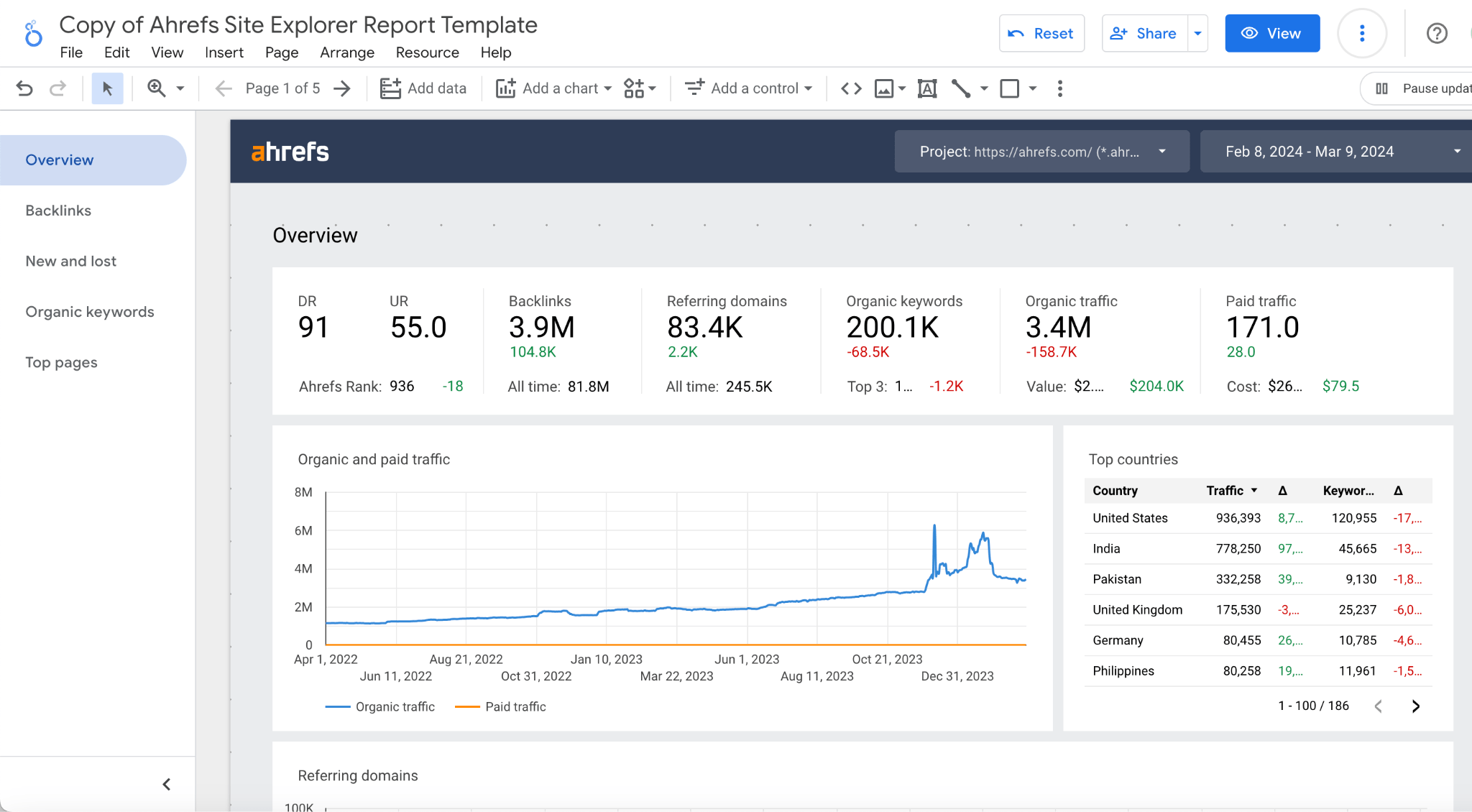
安排它
安排交付與我們在其他報告中看到的相同。
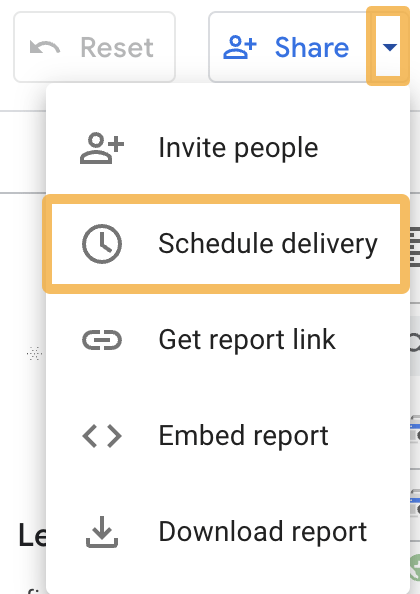
與同事或客戶共享後,它將按照您選擇的時間表自動發送到您的收件匣。
如果您的網站容易偶爾停機,可以使用類似的工具 Uptime Robot 是一種簡單且免費的方式來自動監控您的網站狀態。
設定完成後,您可以透過電子郵件、slack 訊息、簡訊甚至語音通話接收通知,這樣,您的網站何時出現故障,您將是第一個知道的。
如果您想監視網站上某些頁面的更改,您可以使用類似的工具 小典獄長。 該工具可以監視許多不同的事物,但我喜歡用它來監視 robots.txt 檔案的變更。
這種類型的監控在企業 SEO 中非常有用,其中多個團隊可以訪問網站,並且可以經常更改內容,而無需事先通知 SEO 團隊。
如果追蹤您的品牌或特定關鍵字的網路提及很重要,您可以使用 Ahrefs 警報。
為此,請前往 警報 在主網站導覽上,然後按一下 提及 標籤。
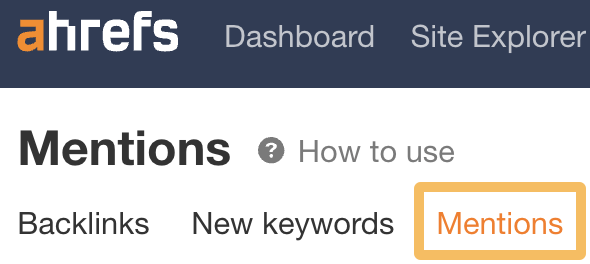
然後點擊 + 新增提醒 並在您要追蹤的提及的彈出框中輸入詳細資訊。
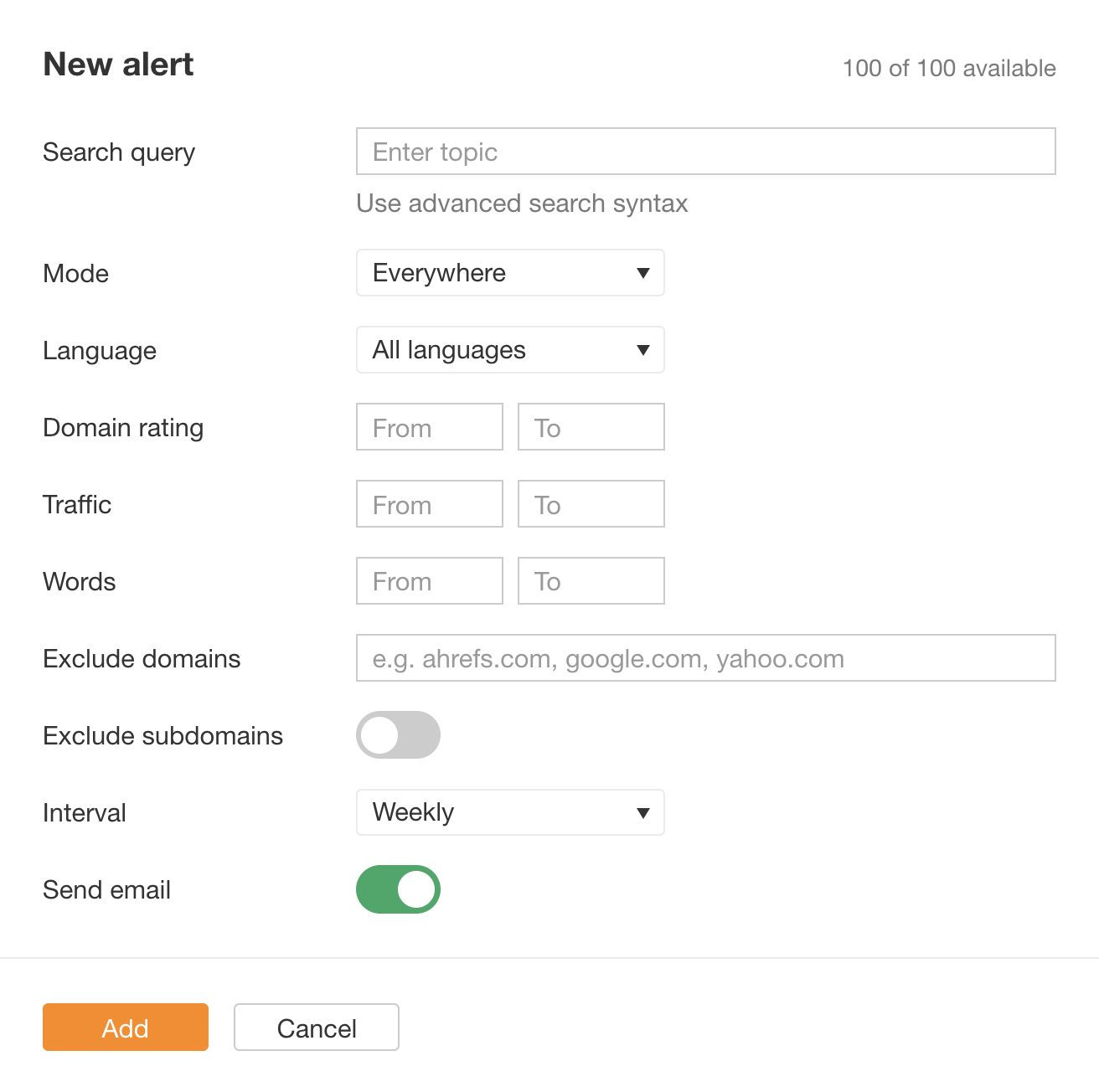
提及提醒是報告對您的品牌或網站的非品牌提及的有用方法。 一旦您收到提及的提醒,您可以聯絡該網站以要求連結。
最後的想法
自動化 SEO 報告流程並不總是那麼容易做到。 但透過使用 透過 Ahrefs 的 Google Looker Studio 連接器,您可以更輕鬆地自動化 SEO 報告流程,而無需犧牲品質。
即使您沒有編碼知識或建立 SEO 儀表板的經驗,只需點擊幾下即可獲得一組即插即用的自動化 SEO 報告。
還有更多問題嗎? 告訴我 在X上